win10专业版每隔一段时间就会进行更新补丁,这样会使系统更加稳定,偶尔更新一次大家都能够接受,但要是经常就大可不必,所以下面来跟大家说说windows10 更新怎么关闭的方法吧。
方法一:关闭win10更新服务
1、直接鼠标右键win10开始菜单,选择运行打开。或者同时按下win+r快捷键打开运行菜单,输入“services.msc”回车确定打开服务。

2、然后在右侧下拉找到“windows update”选项双击打开。

3、这样就可以将windows更新启动方式改为“禁用”,最后点击“确定”,重启电脑后就可以关闭windows更新了。
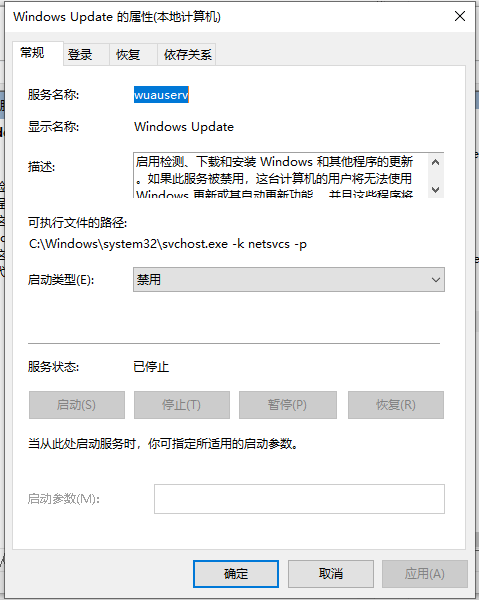
方法二:在组策略将win10自动更新关闭
1、参照以上的步骤调出运行菜单,输入gpedit.msc确定,打开“本地组策略编辑器”。
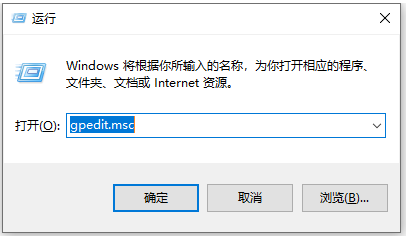
2、打开组策略编辑器后,按照顺序依次打开“计算机配置”——“管理模板”——“Windows组件”——“Windows更新”选项,然后双击打开右侧列表中的“配置自动更新”。
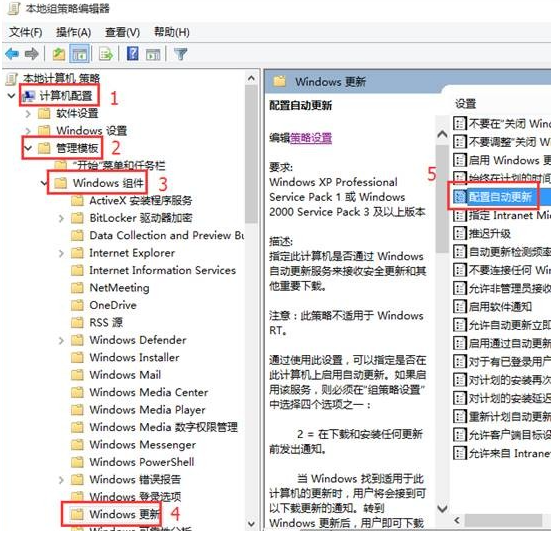
3、然后在新打开的界面选择“已禁用”,单击“确定”就可以关闭win10自动更新功能。
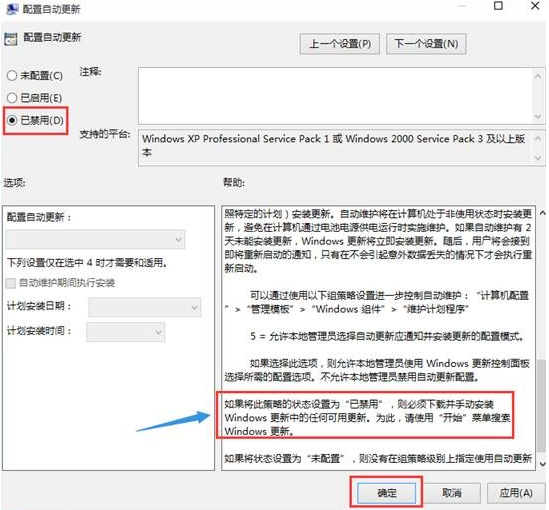
以上便是两种关闭windows10更新的方法,有需要的小伙伴可以参照教程操作哦。

win10专业版每隔一段时间就会进行更新补丁,这样会使系统更加稳定,偶尔更新一次大家都能够接受,但要是经常就大可不必,所以下面来跟大家说说windows10 更新怎么关闭的方法吧。
方法一:关闭win10更新服务
1、直接鼠标右键win10开始菜单,选择运行打开。或者同时按下win+r快捷键打开运行菜单,输入“services.msc”回车确定打开服务。

2、然后在右侧下拉找到“windows update”选项双击打开。

3、这样就可以将windows更新启动方式改为“禁用”,最后点击“确定”,重启电脑后就可以关闭windows更新了。
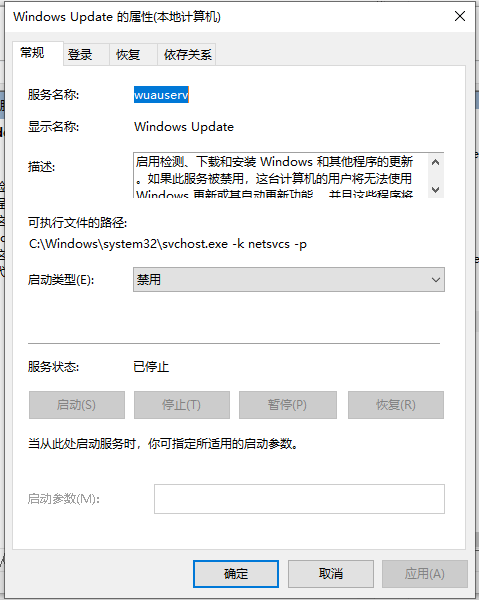
方法二:在组策略将win10自动更新关闭
1、参照以上的步骤调出运行菜单,输入gpedit.msc确定,打开“本地组策略编辑器”。
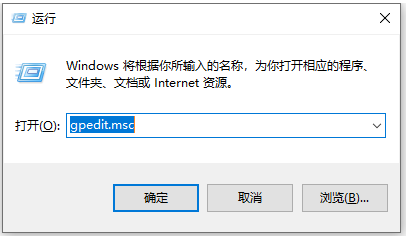
2、打开组策略编辑器后,按照顺序依次打开“计算机配置”——“管理模板”——“Windows组件”——“Windows更新”选项,然后双击打开右侧列表中的“配置自动更新”。
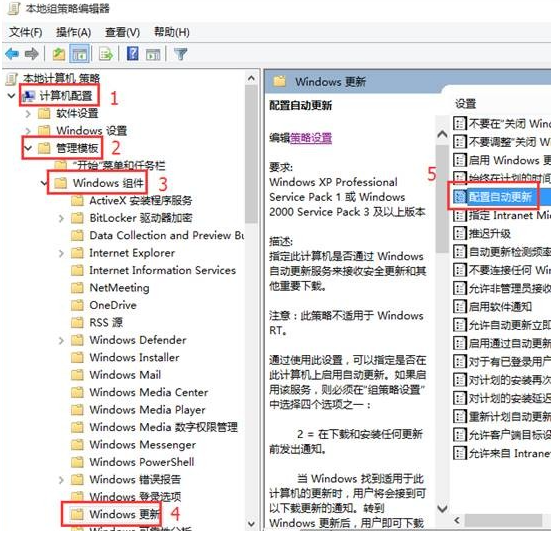
3、然后在新打开的界面选择“已禁用”,单击“确定”就可以关闭win10自动更新功能。
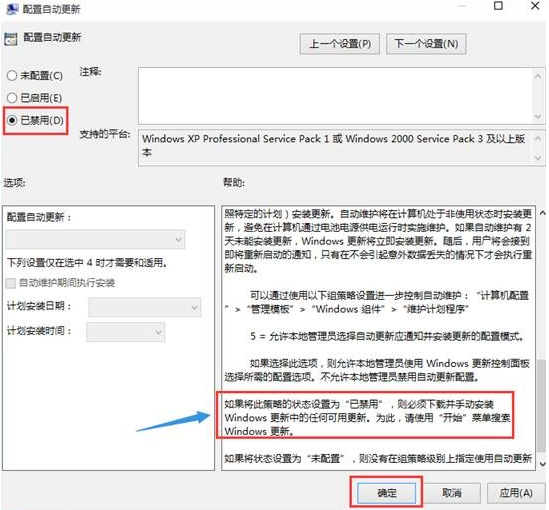
以上便是两种关闭windows10更新的方法,有需要的小伙伴可以参照教程操作哦。




